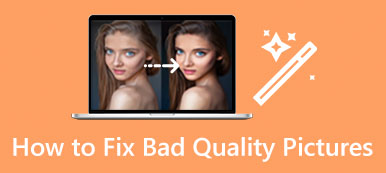您更有可能使用手機和數碼相機拍攝模糊的照片。 您可以直接刪除一些必要的。 但是,當涉及到一些有價值的照片時,您想對它們進行去模糊處理並使其清晰。 您是否正在尋找使圖片更清晰的有效方法?
這篇文章分享了五個圖像編輯器來幫助你銳化圖片。 無論您是想在線對圖像進行去模糊處理,還是想在 iPhone、Android 手機或計算機上使照片更清晰,您都可以獲得有用的圖像銳化器 取消模糊圖像.
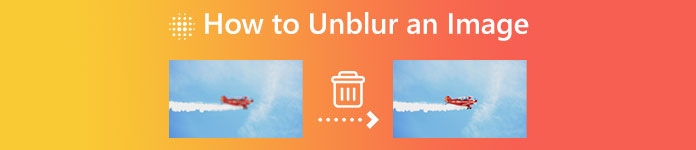
第 1 部分。如何免費在線取消模糊圖像
當您使用Google 如何取消模糊圖像 在互聯網上,您可以看到許多鏈接到免費在線照片編輯器的搜索結果。 建議您使用在線方式使圖片更清晰,而不是求助於 Photoshop 等專業解決方案。 事實上,許多在線工具都可以銳化模糊的圖片並輕鬆消除模糊。 在第一部分中,我們推薦三個值得嘗試的在線模糊圖像。
使用 Free Image Upscaler 在線取消模糊圖像
免費圖像升頻器 是一種易於使用的在線圖像銳化器,可以對照片進行去模糊處理並提高圖像質量。 它專為拯救舊的、低分辨率的和模糊的圖片而設計。 您可以在任何網絡瀏覽器(如 Chrome、Safari、Edge、Firefox 或 Yahoo)上使用它來消除圖像文件的模糊。
步驟1打開瀏覽器進入官方 免費圖像升頻器 網站。 您可以點擊 上傳你的照片 按鈕,當你到達那裡添加你想要銳化的模糊圖片。 支持所有常用的圖像格式,包括 JPEG、JPG、PNG、BMP、TIF 和 TIFF。 它對您上傳的圖片沒有文件大小限制。

步驟2Free Image Upscaler 會在上傳圖像後立即自動消除模糊。 它採用先進的AI圖像銳化技術,使圖片更清晰,提升圖像分辨率,去除背景噪音等操作進行優化。
您可以查看源圖像和優化圖像。 您可以使用其放大鏡工具比較它們並檢查詳細信息。 如果您想放大圖像文件,您可以從中選擇您喜歡的尺寸 放大.

步驟3如果您對圖像去模糊結果滿意,可以單擊保存按鈕下載銳化後的圖片。
使用 Adobe Express 在線製作更清晰的圖片
Adobe 快遞 是著名的在線編輯器,可免費編輯圖像、視頻和文檔。 它允許您在 Web 和移動設備上創建高質量的內容、轉換格式、應用效果等。 對於圖像去模糊,Adobe Express 為您提供了一個特定的 Unblur your image for a free page。 您可以到達那裡並按照以下步驟減少模糊。
步驟1當您訪問 Adobe Express 去模糊工具時,您可以單擊 取消模糊你的圖像 現在按鈕繼續前進。 您需要使用 Google、Facebook、Apple、電子郵件或 Adobe 帳戶登錄 Adobe Express。
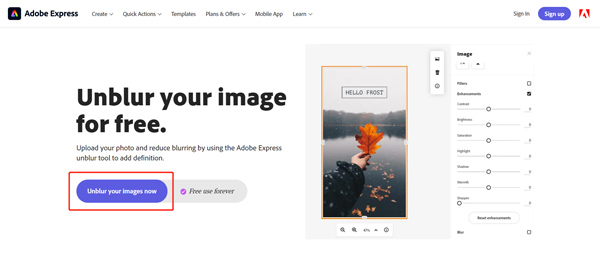
步驟2Adobe Express 將引導您進入其主照片編輯頁面。 當你到達那裡時,你可以點擊 上傳照片 按鈕添加您的圖像文件。

步驟3單擊您的圖片以顯示更多圖像編輯選項。 您可以啟用增強功能並使用其 磨 槓桿以顯示更多細節。 在此步驟中,您可以調整對比度、飽和度、高光等以優化圖片。 您可以實時查看圖像去模糊結果。

在線取消模糊圖像並在 PicWish 照片編輯器中立即恢復清晰度
PicWish 照片編輯器 可以幫助直接在網絡瀏覽器上對圖像文件進行模糊處理。 它可以消除模糊並增強像素化、模糊、損壞或失焦的圖片。 採用先進的AI人臉增強技術,可以修復模糊的人臉,快速獲得更精準的照片。 除了在線工具,PicWish 還提供桌面版,供您一次編輯多達 100 張圖像並減少模糊。
步驟1 當你打開 PicWish 去模糊圖像 人像頁面,點擊上傳圖片按鈕添加你的圖片。 支持許多常用的圖像格式,例如 JPG、JPEG、PNG、TIFF 等。
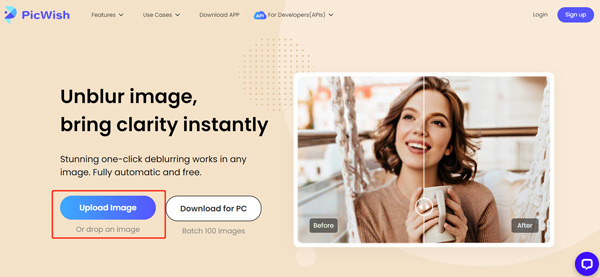
步驟2圖片上傳後,PicWish 會自動對您的圖片進行去模糊處理。 您可以檢查去模糊圖像效果並單擊 下載 按鈕來保存它。 您需要登錄您的帳戶才能繼續下載。

第 2 部分。如何使用 Adobe Photoshop 使圖片更清晰
Adobe公司的Photoshop 是最著名的圖像編輯器之一,可以幫助您處理幾乎所有與圖像編輯相關的工作。 事實上,它具有幫助您對圖像文件進行模糊處理並提高其質量的功能。 Adobe 允許您下載 Photoshop 並在 XNUMX 天內免費使用其所有功能。 使用 Photoshop,您可以按照以下步驟使像素化圖片更清晰。
使用智能銳化消除圖像模糊
步驟1打開 Photoshop 並將模糊圖片添加到其中。 在調試圖像之前,您應該右鍵單擊右側包含您的圖像的圖層,然後選擇 轉換為智能對象 選項。 這樣做可以使模糊的圖片成為可編輯的圖像文件。

步驟2要訪問其智能銳化功能,您應該單擊 篩選 菜單,轉到 磨 選項,然後選擇 智能銳化. 這將顯示一個彈出窗口。

步驟3點擊 磨 選項卡以獲得兩個選項來消除圖片的模糊。 您可以調整數量和半徑值來控製圖像銳化效果。

使用 USM 銳化使圖片更清晰
步驟1將模糊或像素化的圖片導入 Photoshop,然後按照與上述相同的方式將其變成智能對象。

步驟2點擊 篩選 頂部的菜單,選擇 磨 下拉菜單中的選項,然後轉到 銳化蒙版. 現在您可以在彈出窗口中獲得三個選項,使您的圖片更清晰。 您可以自由拖動“數量”、“半徑”和“閾值”滑塊來消除圖像的模糊。

你以後 在 Photoshop 中銳化模糊的圖片, 你可以點擊頂部 文件 菜單並使用它 出口 功能將其保存在您的計算機上。
如何在 iPhone 和 Android 手機上取消模糊圖像
如果您想在便攜式 iOS 或 Android 設備上消除照片模糊,您可以先嘗試使用照片應用或 Google 相冊中的內置銳化功能。 如果您對圖像去模糊結果不滿意,可以求助於一些第三方圖像編輯器應用程序。 您可以從 App Store 和 Google Play Store 輕鬆找到許多關聯的。 下面我們就拿流行的 Lightroom 照片和視頻編輯器 以app為例,教大家如何在iPhone和Android上讓圖片更清晰。
步驟1 搜索 Lightroom 照片和視頻編輯器應用程序並將其免費安裝到您的手機上。 打開它並使用您的帳戶登錄。 如果您獲得 Adobe 訂閱,則可以訪問和使用其所有功能。 您應該允許該應用訪問您的模糊圖片。 之後,您可以點擊 添加照片 按鈕載入要去模糊的圖像檔。
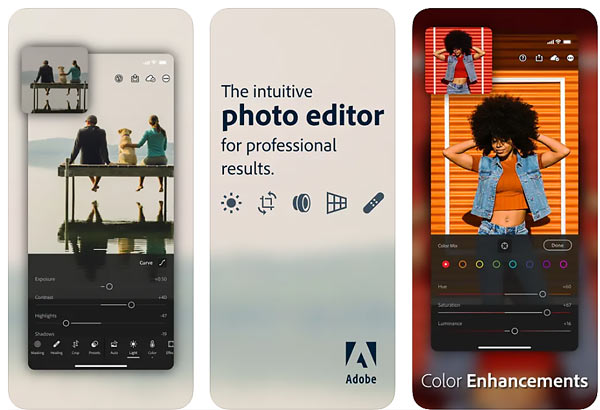
步驟2點擊 詳情 面板以顯示更多編輯選項,例如銳化、半徑、細節、遮罩等。 你可以移動 銳化 條調整銳化效果並消除模糊。 在此步驟中,您可以自定義其他選項以更多地定義您的圖片。
步驟3此 Lightroom 應用程序還提供 清晰度 功能 影響 幫助您取消對圖像文件的模糊處理。 此外,它還配備了其他有用的功能來優化圖片並提高其質量。

您可以使用 Lightroom 照片和視頻編輯器應用程序 模糊圖像 在 iPhone、iPad 和 Android 手機上。 您還可以選擇其他圖像銳化器應用程序,如相片大師或 Snapseed,使您的照片更清晰。
第 4 部分。如何取消圖像模糊的常見問題解答
為什麼我拍出來的照片很模糊?
許多常見的罪魁禍首會導致圖片模糊。 例如,當您需要足夠穩定地握住相機時,您可能很容易拍出模糊的照片,而拍攝對像在移動,您使用的相機設置有誤等等。 在某些情況下,圖像模糊是由於您的應用輸出質量差所致。 最後,您應該知道,較舊的照片通常不如最近的照片清晰。
如何快速對 iPhone 上的照片進行去模糊處理?
如上所述,iPhone 的照片應用程序中有許多常用的編輯功能。 其中,您可以使用其清晰度選項快速消除 iPhone 上圖片的模糊。 您可以在“照片”應用中打開模糊圖片,點擊“編輯”,然後向右拖動清晰度條使其更清晰。
如何修復損壞的圖片?
您可以使用推薦的 免費圖像升頻器 和上面的 Adobe Photoshop 來修復損壞的圖像文件。 許多因素會導致您的照片損壞。 您可以提高圖像分辨率、添加更多細節、提高質量並進行更多優化以挽救損壞的圖片。 具有 AI 技術的圖像編輯器通常可以為您提供更好的修復結果。
我可以使用 Google 相冊銳化模糊的照片嗎?
如果您將模糊圖片存儲在 Google 相冊應用中,則可以使用其內置的銳化工具對其進行去模糊處理。 您可以打開模糊圖像,點擊編輯按鈕,選擇調整以顯示各種調整選項,然後向左滑動以找到銳化功能。 您可以使用它輕鬆銳化模糊的圖片。
結論
一張模糊的圖片通常會丟失很多圖像信息。 所以你可能會覺得很難 取消模糊圖像. 好消息是市場上提供了許多圖像編輯器和銳化器應用程序,可以幫助您使圖片更清晰。 在本文中,您可以學習五種去除模糊和修復像素化照片的方法。 如果您有更好的圖像去模糊方法,請在評論部分與其他讀者分享。